Table of Contents
Soziale Netzwerke, E-Mails und unzählige weitere Ablenkungen ringen in unserem Alltag um unsere Aufmerksamkeit. Häufig ist es schwierig, sich ganz auf eine einzige Aufgabe zu konzentrieren. Glücklicherweise gibt es viele Apps, die uns dabei helfen können, uns zu konzentrieren, unsere Aufgaben zu organisieren und das Beste aus unserer Zeit herauszuholen.
Apps für das Blockieren von sozialen Netzwerken, Websites und E-Mails
Kennen Sie das? Sie greifen nach Ihrem Smartphone oder öffnen Ihren Browser und klicken zum hundertsten Mal an diesem Tag auf Facebook, Instagram oder Twitter. Die cleveren Erfinder dieser sozialen Netzwerke haben ihre Apps bewusst darauf ausgelegt, süchtig zu machen. Und manchmal ist es nützlich, eine Hilfe zu haben, die diese Sucht in Grenzen hält.
Focus (Mac)
Focus ist eine App für den Mac, die ich selbst verwende, und die einem hilft, die Verwendung von sozialen Medien einzuschränken. Sie kann auch dafür sorgen, dass man nicht ständig seine E-Mails abruft oder seine Lieblingswebsite aufruft. Man kann bestimmte Seiten wählen, die blockiert werden sollen, und sich dann entweder über den standardmäßig eingestellten Zeitraum von 25 Minuten oder einen eigens eingestellten Zeitraum auf eine Aufgabe konzentrieren. Alternativ ist es möglich, einen täglichen Zeitraum festzulegen, innerhalb dessen Apps, Websites und E-Mails blockiert werden. So könnte man diese beispielsweise von 9.30 bis 12.30 Uhr blockieren und sich selbst erlauben, während der Mittagspause die sozialen Medien etc. anzusehen. Wenn man versucht, eine blockierte Website aufzurufen, z. B. Facebook, bekommt man stattdessen einen motivierenden Spruch angezeigt. Focus verfügt über einen integrierten Pomodoro-Timer. Die Pomodoro-Methode ist ein Zeitmanagementverfahren, bei dem man seine Aufgabe in bestimmte Arbeitsintervalle mit jeweils einer kurzen Pause dazwischen aufteilt. Nach mehreren Arbeitsperioden gibt es dann eine längere Pause.
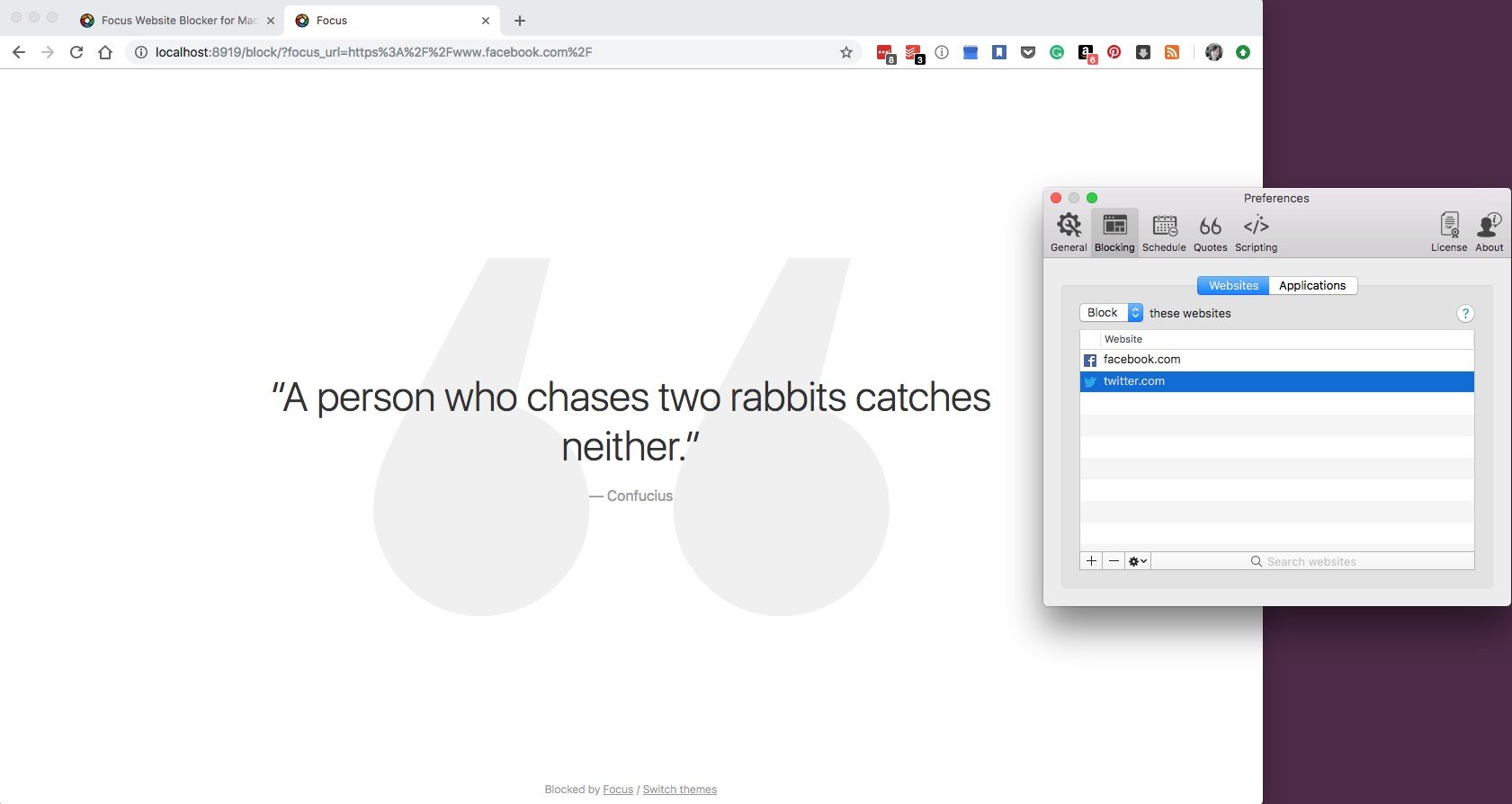
Cold Turkey (Mac und PC)
Cold Turkey hat sehr ähnliche Funktionen wie Focus, jedoch mit dem Vorteil, dass es sowohl für PC als auch für Mac geeignet ist. Eine interessante Zusatzfunktion ist, dass man den Timer sperren kann, um Änderungen zu verhindern. Das bedeutet, dass es sehr viel schwieriger ist, den Timer zu umgehen. Das kann nützlich sein, wenn man sich leicht ablenken lässt. Bevor man sich dazu entscheidet, bestimmte Apps oder Websites zu blockieren, kann man auch als Test seinen Computer wie üblich verwenden und nur den Statistikmodus der App nutzen, um zu sehen, wie viel Zeit man auf welchen Seiten verbringt.
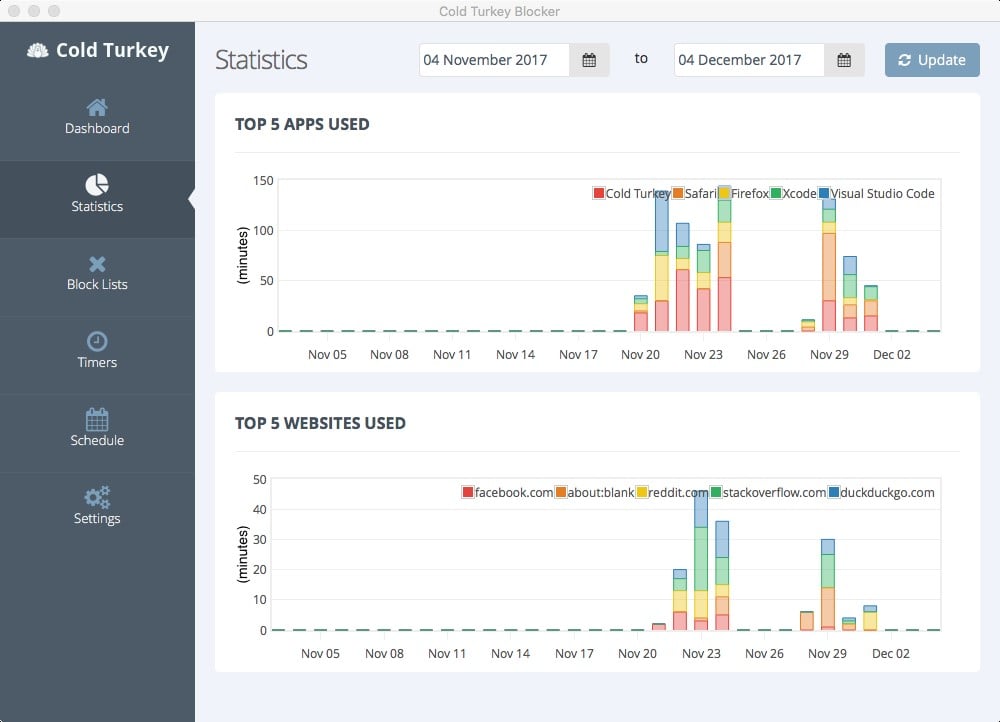
Bild – https://getcoldturkey.com/support/user-guide/
Freedom (Mac, Windows, iOS)
Die meisten von uns werden nicht nur am Computer abgelenkt, sondern haben auch Smartphones und Tablets. Hier greift die App Freedom ein. Neben Versionen für PC und Mac gibt es auch eine iOS-Version. Man kann Freedom dafür nutzen, Websites, E-Mails und Apps zu blockieren, um die Nutzung einzuschränken. Wenn es erforderlich ist, dass man sich komplett auf eine Sache konzentriert, kann das Internet auch vollständig blockiert werden. Außerdem gibt es einen Sperrmodus, den man verwenden kann, wenn man wenig motiviert ist. Damit stellt man sicher, dass man nicht mal eben in die sozialen Netzwerke schaut und sich so von der Arbeit ablenken lässt. Eine interessante Funktion von Freedom ist, dass es durch die Verfügbarkeit für Mac, PC und iOS möglich ist, das Blockieren von Ablenkungen auf verschiedenen Geräten zu synchronisieren. Das bedeutet, dass man auch nicht in Versuchung kommt, mal kurz einen Blick auf das iPhone zu werfen, während man am Computer arbeitet. Mit Freedom kann man auch im Voraus einen Zeitplan für das Blockieren sowie wiederkehrende Blockierungen erstellen. So kann eine gesamte Arbeitswoche ohne Ablenkungen geplant werden.
AntiSocial (Android)
Wenn Sie Android nutzen, sollten Sie sich die App AntiSocial ansehen. Laden Sie die App herunter und verwenden Sie sie zwei Wochen lang. Die App kontrolliert, wie häufig man sein Smartphone verwendet und was man damit tut, im Vergleich zu anderen Nutzern weltweit. Dadurch erhält man Informationen darüber, mit welchen Apps man die meiste Zeit verbringt. Dann kann man bestimmte Apps auf die schwarze Liste setzen, um die Verwendung einzuschränken.
„Bitte nicht stören“-Modus und Ausschalten von App-Benachrichtigungen
Eine einfachere Möglichkeit als das Herunterladen einer App ist, das Smartphone in den Modus „Bitte nicht stören“ zu versetzen. Dann erhält man keine App-Benachrichtigungen und Anrufe mehr, wenn man sich wirklich konzentrieren muss. Noch besser wäre, die Benachrichtigungen von Websites wie Facebook und Instagram auszuschalten. Dadurch vermeidet man, diese Seiten unmittelbar aufrufen und auf Kommentare oder neue Beiträge antworten zu wollen.
Apps für das Schreiben ohne Ablenkungen
Wenn man Texte für einen Blog oder Angebote schreiben muss, kann eine Schreib-App mit zahlreichen Funktionen einen leicht ablenken. Oft ist es am besten, einfach alle Informationen schnell aufzuschreiben, ohne sich viele Gedanken über das Format zu machen. Sobald dieser erste Entwurf steht, geht’s ans Formatieren und Bearbeiten. Es gibt zahlreiche Optionen für das Schreiben ohne Ablenkungen. Hier eine kleine Auswahl:
Focused (Mac)
Ich selbst verwende diese App, insbesondere wenn ich schnell einen Ideenentwurf erstellen möchte. Die Benutzeroberfläche ist bewusst sehr schlicht und in Weiß gehalten. Alles, was man tun muss, ist anfangen zu tippen. Es gibt auch die Option, die App in den Paragrafen- oder Satzmodus zu versetzen. Wenn man beispielsweise den Satzmodus wählt, wird jeder vorherige Satz ausgeblendet, während man den nächsten schreibt. Dadurch wird man nicht dazu verleitet, das vorher Geschriebene zu revidieren, bevor man einen kompletten ersten Entwurf erstellt hat. So erstellt man Texte schneller. Wenn man eine bestimmte Wortanzahl oder Zeichenbeschränkungen einhalten muss, kann dies in der oberen rechten Ecke angezeigt werden. Um sich noch weniger ablenken zu lassen, kann die App im Vollbildmodus verwendet werden. Optional kann auch Stimmungsmusik oder ein Regentropfengeräusch abgespielt werden, obwohl ich persönlich das etwas störend finde. Wenn man so weit ist, seinen Text zu formatieren, kann man dies mit Markdown tun, oder das Formatierungsmenü am oberen Bildschirmrand verwenden. Der Text kann in verschiedenen Formaten gespeichert werden, einschließlich Rich Text, PDF und HTML, was für das Schreiben von Blogbeiträgen sehr nützlich ist.
IA Writer (Windows, Mac, Android, iOS)
IA Writer ist ein weiteres Schreibtool ohne Ablenkungen. Es ist ähnlich aufgebaut wie Focused, jedoch auch für PC, Android und iOS erhältlich. Ebenso wie bei Focused ist die Benutzeroberfläche schlicht und übersichtlich, und erlaubt einem, sich nur auf einen Satz oder Paragrafen auf einmal zu konzentrieren.
To-do-Apps für die Organisation
Todoist (OS, Android, Mac OS, Windows und mehr)
Todoist ist derzeit meine App für das Organisieren meiner freiberuflichen Designarbeit und persönlichen Projekte. Sie ist einfach zu verwenden und hat dennoch zahlreiche nützliche Funktionen. Die einfachste Art, zu beginnen, ist das Hinzufügen eines Projekts, z. B. „Mein Broschüren-Designprojekt“. Innerhalb dieses Projekts kann man dann Aufgaben/To-do-Punkte erstellen. Beispielsweise könnte man eine Aufgabe namens „Briefing durchführen“ und eine weitere namens „Erstes Bildmaterial“ erstellen. Für jede Aufgabe kann eine Frist angegeben werden und man kann sich dafür Erinnerungen schicken lassen. Wenn man noch weiter gehen will, kann man die Aufgaben auch noch mit einem Etikett versehen, z. B. den Kundennamen. Todoist zeigt dann an, was man „Heute“ oder innerhalb der nächsten 7 Tage erledigen muss.
Sobald man eine Aufgabe abgeschlossen hat, klickt man einfach in den Aufgabenkreis und sie verschwindet. Eine weitere nützliche Funktion der App ist die Möglichkeit, wiederkehrende Aufgaben zu planen. Wenn man beispielsweise einen regelmäßigen Newsletter für einen Kunden gestalten muss, könnte man diese Aufgabe monatlich einplanen. Außerdem kann man mit Todoist anderen Personen, mit denen man gemeinsam an einem Projekt arbeitet, Aufgaben zuweisen. Wenn man also mit einem Kollegen/einer Kollegin zusammenarbeitet, könnte man dieser Person bestimmte Aufgaben zuweisen und den Rest selbst übernehmen. Eine weitere große Zeitersparnis ist, dass man E-Mails aus Outlook oder Gmail in Aufgaben verwandeln kann. Angenommen, ein Kunde sendet Ihnen eine Nachricht mit Anhängen. Dann können Sie diese E-Mails ganz einfach in eine Aufgabe in Ihrer Liste verwandeln.
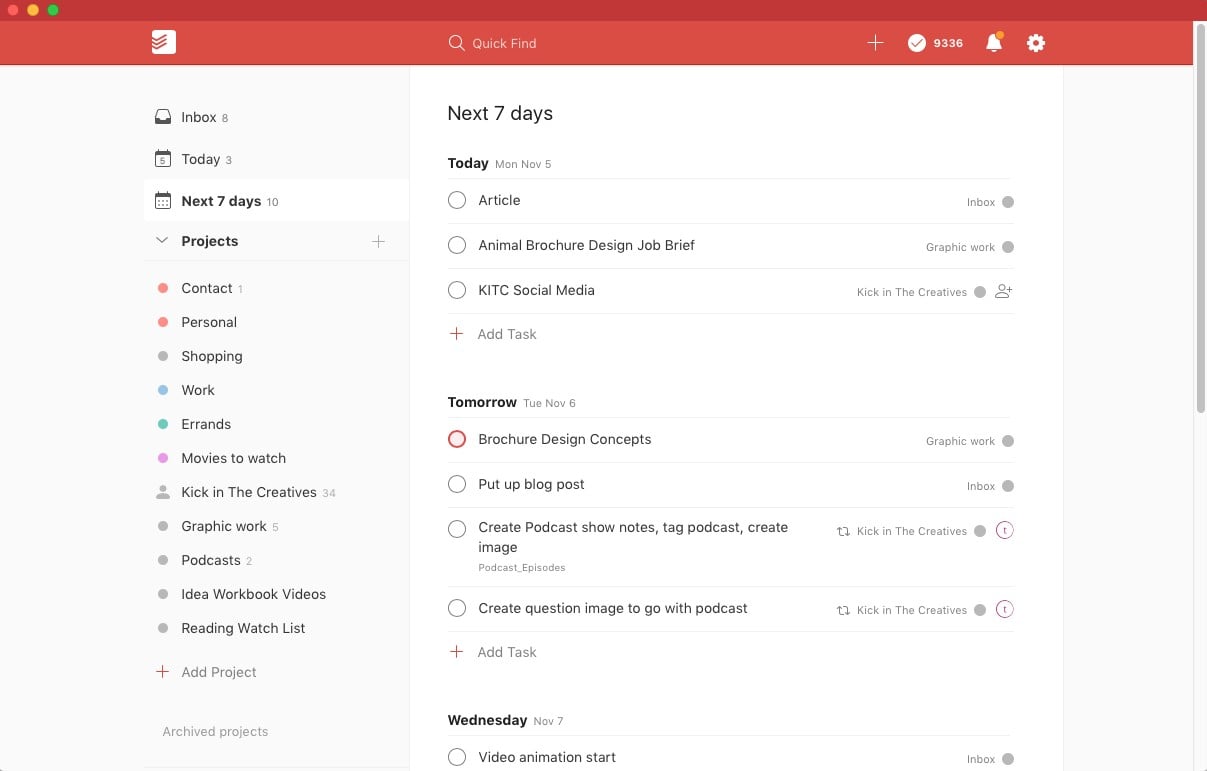
Microsoft To-Do – früher Wunderlist (Web, iOS, Windows, Android)
Erinnern Sie sich noch an eine App namens Wunderlist? Das war eine unglaublich beliebte und einfach zu verwendende To-do-App zum Organisieren von Aufgaben in der Arbeit und im Alltag. Sie wurde von Microsoft gekauft und die neue Version davon heißt Microsoft To-Do. Wenn Sie Windows verwenden, könnte diese App eine gute Wahl für Sie sein, da sie sich auf Outlook abstimmen lässt. Microsoft To-Do funktioniert ähnlich wie die meisten To-do-Apps. Man kann Listen erstellen und diese in verschiedene Aufgaben mit Fristen und Erinnerungen unterteilen. Außerdem können Aufgaben wiederholt werden und in weitere Unteraufgaben, als „Schritte“ bezeichnet, unterteilt werden. Sobald man eine Liste und Aufgaben erstellt hat, kann man sie entweder unter „Mein Tag“ ansehen, wo die Aufgaben für den jeweiligen Tag angezeigt werden, oder in „Geplant“ durchschauen, wo sie unter den Überschriften „Heute“, „Morgen“ und „Die nächsten 5 Tage“ eingefügt sind.
Ähnliche Apps wie Todoist und Microsoft To-Do
Ähnlich aufgebaut wie Microsoft To-Do und Todoist sind die Apps Things (Mac und iOS) und OmniFocus (Mac und iOS). Bevor ich auf Todoist umgestellt habe, verwendete ich Things. Diese App hat eine schöne Benutzeroberfläche, aber mein Problem bei beiden Anwendungen ist, dass es für Mac- und iOS-Plattformen separate Lizenzen gibt, und sie damit etwas teurer werden.
Trello (Browser, iOS, Android, Mac, PC)
Trello funktioniert anders als die oben erwähnten Apps. Man beginnt, indem man ein Board erstellt. Dieses Board steht beispielsweise für ein bestimmtes Projekt. Innerhalb des Boards können dann Listen erstellt werden. Auf den Listen wiederum gibt es verschiedene Karten. Es gibt viele verschiedene Möglichkeiten, wie man Listen verwenden kann. So kann man beispielsweise für jede Art von Auftrag in einem Projekt eine Liste haben, z. B. Design, Social Media und Meetings. In diesen Listen werden Karten für die jeweiligen Aufgaben erstellt. Auf diesen Karten kann man dann Text, Bilder und Links sowie ein Fälligkeitsdatum hinzufügen. Außerdem kann man in Trello weitere Personen hinzufügen, was bei Gemeinschaftsprojekten sinnvoll ist.
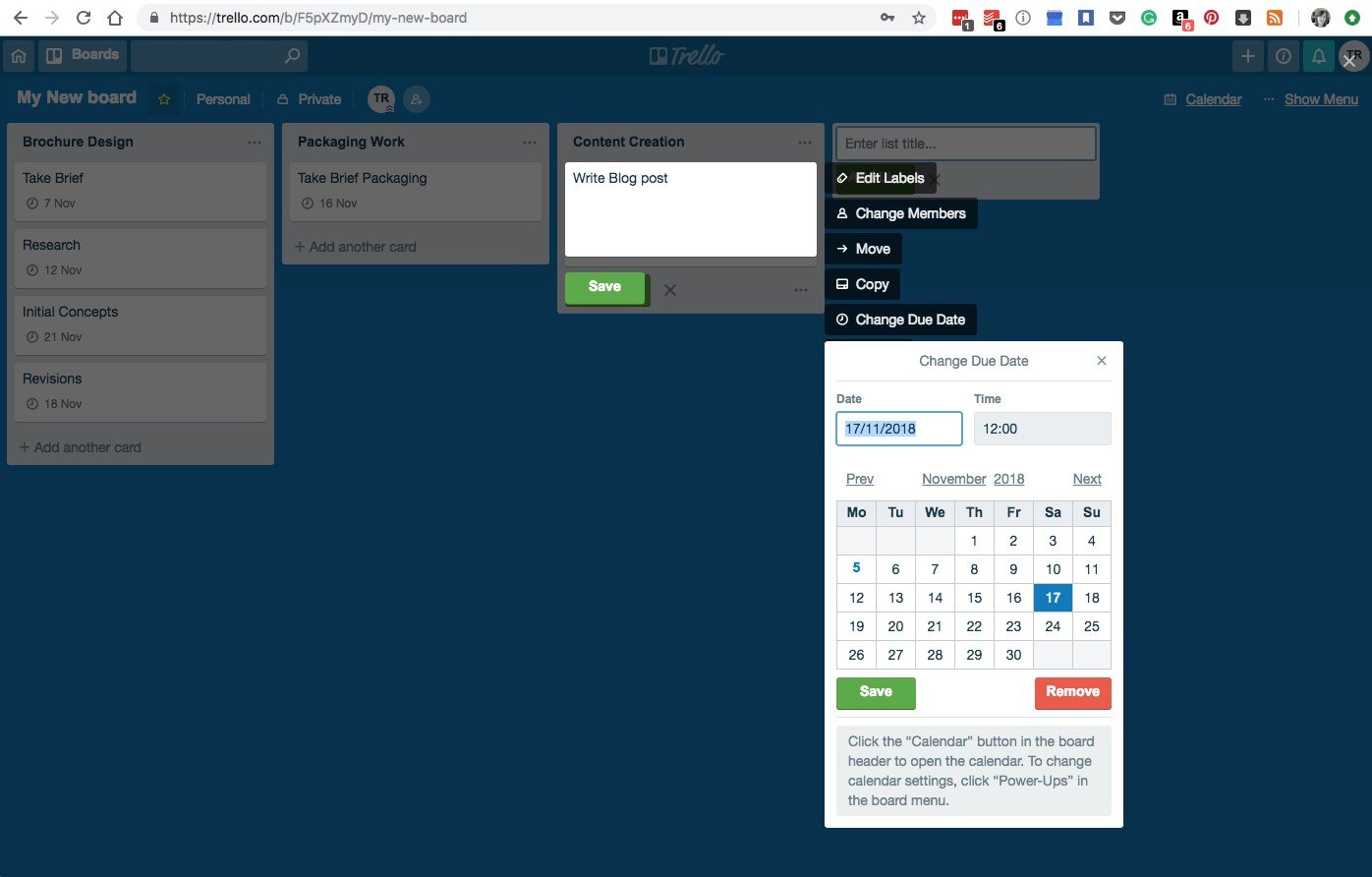
Google Tasks (Browser, iOS, Android)
Wenn Sie bereits Google-Produkte wie Gmail und Google Kalender verwenden, kann es sich für Sie lohnen, sich die kostenlose und einfach zu verwendende To-do-App „Tasks“ von Google anzusehen, die sich auf beide Anwendungen abstimmen lässt. Mit dieser App lassen sich Listen erstellen und es können Aufgaben mit Fälligkeitsdatum hinzugefügt werden. Auch Teilaufgaben können erstellt werden.
Eine einfache Planung eines Tages oder einer Woche kann zu mehr Produktivität verhelfen. Zudem ist es ein sehr zufriedenstellendes Gefühl, Dinge auf der To-do-Liste abzuhaken. Durch die zusätzliche Planung kleinerer Aufgaben, die nichts mit der Arbeit zu tun haben, hat man den Kopf frei, um sich auf die aktuelle Aufgabe zu konzentrieren.

